Docker 部署RocketMQ的详细操作
拉取镜像
docker search rocketmq docker pull foxiswho/rocketmq:4.8.0
启动NameServer
docker run -d --name rmqnamesrver -e "JAVA_OPT_EXT=-Xms512M -Xmx512M -Xmn128m" -p 9876:9876 foxiswho/rocketmq:4.8.0 sh mqnamesrv
启动Broker
创建挂在目录
mkdir -p /data/docker/rocketmq/logs mkdir -p /data/docker/rocketmq/store chmod -R 777 /data
启动broker
docker run -d -v /data/docker/rocketmq/logs:/home/rocketmq/logs -v /data/docker/rocketmq/store:/home/rocketmq/store
--name rmqbroker
-e "NAMESRV_ADDR=[namserver ip地址]:9876"
-e ”JAVA_OPT_EXT=-Xms512M -Xmx512M -Xmn128m"
-p 10911:10911
foxiswho/rocketmq:4.8.0
sh mqbroker -c /home/rocketmq/rocketmq-4.8.0/conf/broker.conf
需要注意:sh mqbroker -c 后的路径是否正确,当启动后要进入容器在broker.conf中配置上NameServer的ip信息。将broker注册进Nameserver。
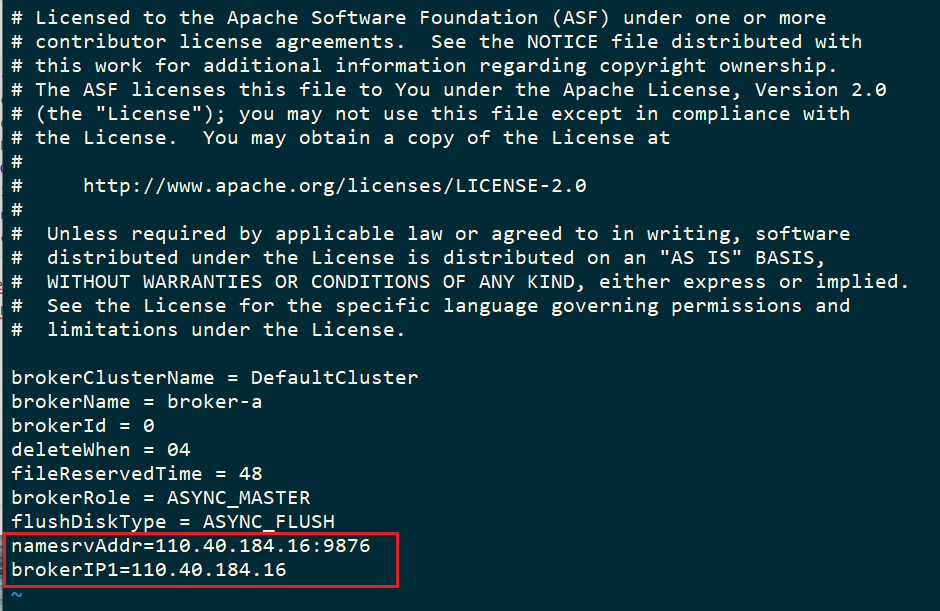
启动Rocketmq-console控制台
docker search rocketmq-console-ng docker pull rocketmq-console-ng
docker run --name rmqconsole -e "JAVA_OPTS=-Drocketmq.namesrv.addr=[namserver ip]:9876 -Dcom.rocketmq.sendMessageWithVIPChannel=false" -p 8180:8080 -t styletang/rocketmq-console-ng
开放端口 fire-cmd --zone=public --add-port=8180/tcp --permanent
浏览器访问:ip地址:8180
到此这篇关于Docker 部署RocketMQ的文章就介绍到这了,更多相关Docker 部署RocketMQ内容请搜索我们以前的文章或继续浏览下面的相关文章希望大家以后多多支持我们!
赞 (0)

